Xbox पर VPN कैसे सेट करें
Xbox हरसमयसबसेलोकप्रियकंसोलमेंसेएकहै, इसकेलिएसबसेबड़ायोगदानकारक Xbox लाइवसेवाहैजोमुफ्तगेम, स्ट्रीमिंगऔरअन्यमल्टीमीडियाप्रदानकरताहै।यदिआपअपने Xbox काउपयोगकरतेहैं, तो VPN केमाध्यमसेकनेक्टहोनेकामतलबयहहोगाकि: आपभू-अवरुद्धसामग्रीतकपहुंचसकतेहैंजोकेवलकुछदेशोंजैसेHulu, LoveFilm और Netflix औरयहांतक किगेमडेमोमेंभीउपलब्धहै।
यह US या UK जैसेदेशोंमेंउत्पन्नहोनेकेकारणमल्टीप्लेयरगेमोंकेलिएप्लेयरबेसकोबढ़ासकताहै।
Xbox पर VPN काउपयोगकैसेकरें
एक VPN के माध्यम से अपने Xbox को इंटरनेट से कनेक्ट करने के दो बुनियादी (अप्रत्यक्ष) तरीके हैं:
विधि (1): इसे अपने कंप्यूटर से कनेक्ट करें और 'इंटरनेट कनेक्शन साझा करें (छोटे तकनीकी अनुभव के लिए अनुशंसित)।
विधि(2): DD-WRT फ्लैश राउटर से कनेक्ट करना।
विधि(1): अपने PC केमाध्यमसे VPN कनेक्शनसाझाकरना
इस सेट-अप को बनाने के लिए आपको इसकी आवश्यकता होगी:
कम से कम एक ईथरनेट केबल और निश्चित रूप से एक Xbox और एक कंप्यूटर।
अपने कंप्यूटर पर इनस्टॉल किये ऑपरेटिंग सिस्टम के आधार पर, निम्न चरणों का पालन करें:
Windows (7) केसाथएक VPN कनेक्शनसाझाकरना:
अपने कंप्यूटर पर अपना VPN कनेक्शन सेट अप करें।
Wi-Fi के माध्यम से या ईथरनेट केबल का उपयोग करके अपने कंप्यूटर को अपने राउटर से जोड़ें।
ईथरनेट केबल का उपयोग कर अपने Xbox को PC से कनेक्ट करें और सुनिश्चित करें कि Xbox के लिए "IP Settings" और "DNS सेटिंग्स" को "स्वचालित" पर सेट किया गया है (आपके Xbox मेनूकेमाध्यमसेसेटिंग्स / सिस्टमसेटिंग्स / नेटवर्कसेटिंग्स)।
अपने कंप्यूटर पर “Network and Sharing Center" खोलें।
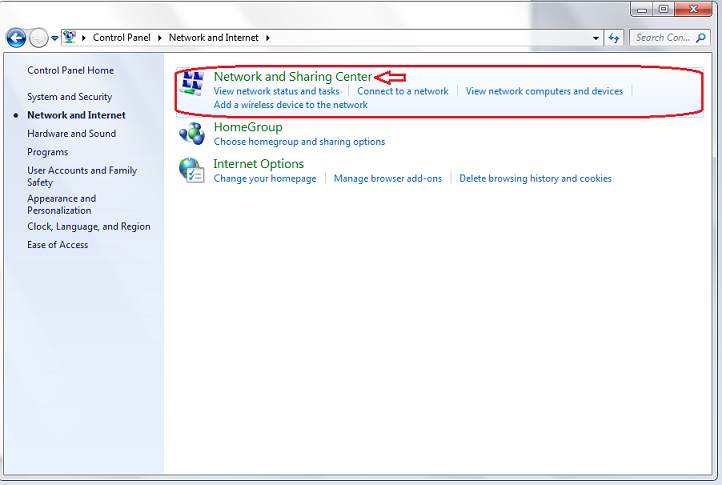
“Change adapter settings” पर क्लिक करें।
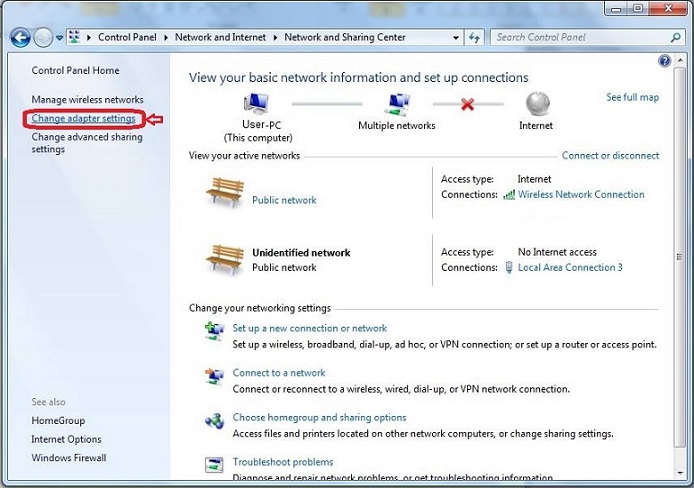
अपने VPN कनेक्शन पर राइट क्लिक करें और फिर "Properties" चुनें।
“Sharing” टैब के अंतर्गत:
"Allow other network users to connect through this computer’s internet connection" चेकबॉक्स को चेक करें।
"Home Networking Connection" ड्रॉप-डाउन मेनू से, "Local Area Connection" चुनें (यदि आपके पास एकाधिक ईथरनेट पोर्ट या कंप्यूटर है जो Wi-Fi कनेक्शन होस्ट कर सकता है तो सुनिश्चित करें कि आप सही चुनते हैं), फिर "Ok" पर क्लिक करें।
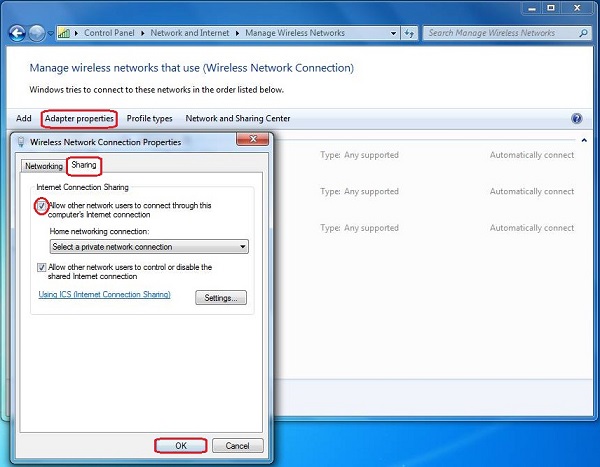
अपने कंप्यूटर और अपने Xbox को Restart करें। अब, आपको सुरक्षित रूप से खेलने के लिए तैयार होना चाहिए।
Mac OSX मेंएक VPN कनेक्शनसाझाकरना:
अपने Mac पर अपना VPN कनेक्शन सेट अप करें।
अपने Xbox को बंद करके, इसे ईथरनेट केबल और एडाप्टर का उपयोग करके अपने MAC पर USB पोर्ट से कनेक्ट करें।
अपने MAC के लिए, स्क्रीन के ऊपरी दाएं भाग पर Apple आइकन पर क्लिक करें, "System Preferences" खोलें और "Sharing" पर क्लिक करें।
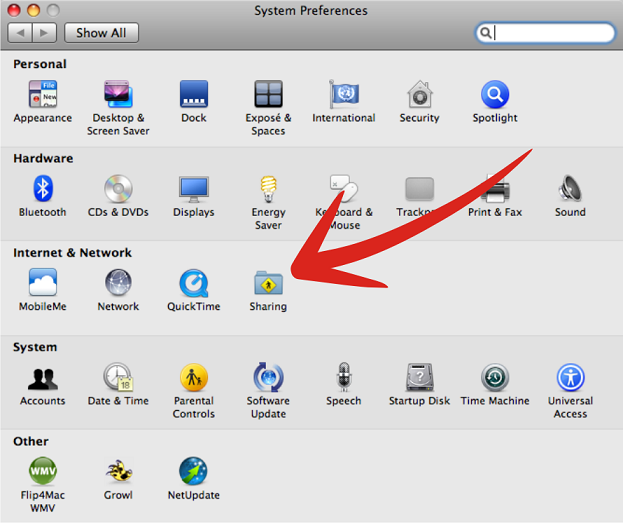
"Sharing" विंडो पर:
"Share your connection from" मेनू को नीचे खींचें और अपना VPN कनेक्शन चुनें।
"To computers using" बॉक्स में, "USB Ethernet" को टिक करें।
बाईं तरफ, "Internet Sharing" को चेक करें, और एक पॉप-अप बॉक्स दिखाई देगा। "Start" पर क्लिक करें।
"Internet Sharing: On" हरे रंग का दिखाई देगा इससे आपको यह पता चलेगा कि सब कुछ ठीक काम कर रहा है।
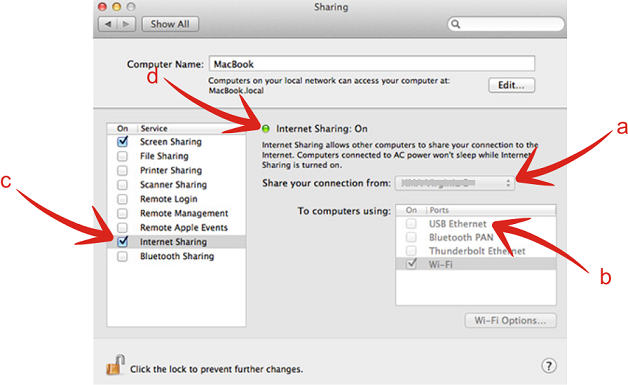
अपने PC और Xbox को रीस्टार्ट करें।
यह सुनिश्चित करने के लिए कि आप जुड़े हुए हैं, अपने Xbox में (सिस्टमसेटिंग / नेटवर्क / वाई-फाई / टेस्ट XBOX लाइव) देखें।
विधि (2): एकफ़्लैशराउटरकाउपयोगकरएक Xbox कोएक VPN सेकनेक्टकरना:
अपने Xbox VPN को जोड़ने का अधिक शामिल तरीका DD-WRT फर्मवेयर के साथ फ़्लैश राउटर रहा है; इसका दूसरा फायदा यह है कि राउटर से जुड़े सभी डिवाइस भी VPN का उपयोग करेंगे।